Sette opp Gmail på en iPhone er ikke så enkelt som å velge Gmail profilen eple bygger inn i telefonen. En tilpasset profil vil gi deg størst fleksibilitet og kontroll over e-posten din og hvor den går.
Trinn
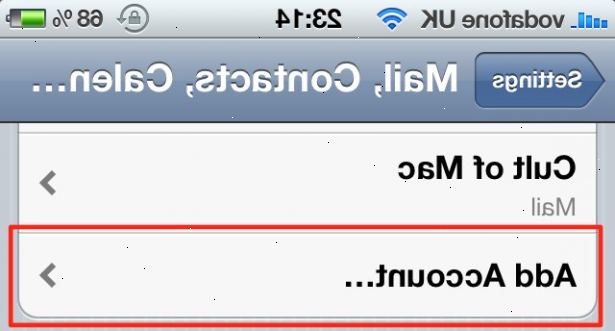
- 1Åpne innstillingene og velg post, kontakter, kalendere fra listen
- 2Slett den eksisterende gmail-konto hvis du har lagt det via den automatiske gmail profil på iphone. Du kan ikke bare redigere innstillingene for denne kontoen, vil de ikke lagre riktig.
- 3Klikk på Legg til konto...
- 4Velg andre fra listen. Dette er trolig den viktigste trinnet.
- 5Skriv inn navn, adresse, passord, og beskrivelse av kontoen. Klikker på Lagre i øvre høyre hjørne
- 6Sørg for at IMAP er valgt (uthevet i blått)
- 7Skriv inn følgende innstillinger:
- Under Innkommende e-posttjener
- Host Name: imap.gmail.com
- Brukernavn: Bruk hele Gmail-adressen, som test@gmail.com
- Passord bør fylles ut automatisk fra forrige side
- Utgående e-posttjener
- Host Name: smtp.gmail.com
- Brukernavn: Bruk hele Gmail-adressen, som test@gmail.com
- Passord: Gmail-passord
- Under Innkommende e-posttjener
- 8Trykk lagre og din iPhone vil kontrollere innstillingene og gå tilbake til siden med innstillinger.
- 9Trykk på den nylig lagt kontoen og deretter bla nedover for å velge "avansert"
- 10Velg utkast postkasse, fra på serveren under [gmail] velger Utkast
- 11Velg sendt mail, fra på min iphone velger sendt. Gmail vil automatisk plassere en kopi i din Gmail-sendte meldinger-mappen. IPhone trenger ikke å prøve å gjøre dette manuelt
- 12Velg slettede postboksen.
- Å kartlegge søppelbøtta knappen for å slette meldinger: fra på serveren under [Gmail] velger Trash
- Å kartlegge søppelbøtta knappen for å arkivere meldinger: fra på serveren under [Gmail] velge All e-post
- 13Endre slettede meldinger - Fjern innstillingen til aldri. Du ønsker ikke din iPhone for å prøve og tømme papirkurven, eller slette ditt arkiv.
- 14Sjekk e-posten din, slik at iphone kan synkronisere alle boksene.
Tips
- Etter å tilordne en mappe i Utkast, Sendt eller papirkurven, vil disse mappene vises ikke lenger i alle mapper notering. I stedet velger elementet du kartlagt dem. Dette kan være spesielt forvirrende å alltid se i "Trash" for å vise all e-posten din.
Advarsler
- Test ut dine innstillinger for å sikre at de fungerer som de skal. Sørg for at meldinger du søppel på iPhone fortsatt eksisterer i web-grensesnittet for Gmail.
